Sürücüdeki bir Dosya Sistemi verilerin ne kadar olduğuna karar verirBir sürücüden saklanır ve okunur. Bilgi siparişi için bir yöntem olarak düşünün. Bir kütüphaneye gidecekseniz, oradaki kitaplar muhtemelen Dewey Ondalık Sistemi kullanılarak sıralanacak. Bir dosya sistemi bu konsepte benzer. Çok fazla dosya sistemi yok, ancak kullanıcıların hangisini kullanmak istediklerini durdurmak ve düşünmek zorunda kalmaları için yeterli sayıda var. Belirli bir dosya sisteminde bulunan bir sürücünüz varsa ve onu bir başkasına değiştirmeniz gerekiyorsa, kolayca Windows 10'da yapabilirsiniz.
Sürücünün dosya sistemini değiştir
Bir sürücünün dosya sistemini değiştirmek içinWindows 10'da, kullanabileceğiniz iki farklı yerleşik yöntem var ancak uyarılabilirsiniz. Bir sürücünün dosya sistemini değiştirdiğinizde, önce üzerindeki her şey silinir. Devam etmeden önce verileri yedeklediğinizden emin olun. Ayrıca, önyükleme yaptığınız sürücünün dosya sistemini (ör. Windows 10'u C sürücüsünden kullanıyorsanız, dosya sistemini değiştiremezsiniz) bilmemelisiniz.
Sürücünün dosya sistemini değiştir - Sürücü biçimi
Biçimlendirmek istediğiniz sürücüyü Windows 10 PC'nize bağlayın. Dosya Gezgini'ni açın ve Bu PC'ye gidin. Sürücüye sağ tıklayın ve içerik menüsünden ‘Format’ seçeneğini seçin.

‘Dosya için bir açılır pencereyle yeni bir pencere açılacakSistem’. Açın ve Windows 10'un dönüştürebileceği desteklenen dosya sistemlerinden birini seçin. İsterseniz ‘Hızlı Format’ seçeneğinin işaretini kaldırabilirsiniz. Başlat'a tıkladığınızda sürücünün dosya sistemi değişecektir. İşlem, sürücünün boyutuna ve Hızlı Biçimlendirmeyi devre dışı bırakmayı seçip seçmemenize bağlı olarak tamamlanması biraz zaman alabilir.
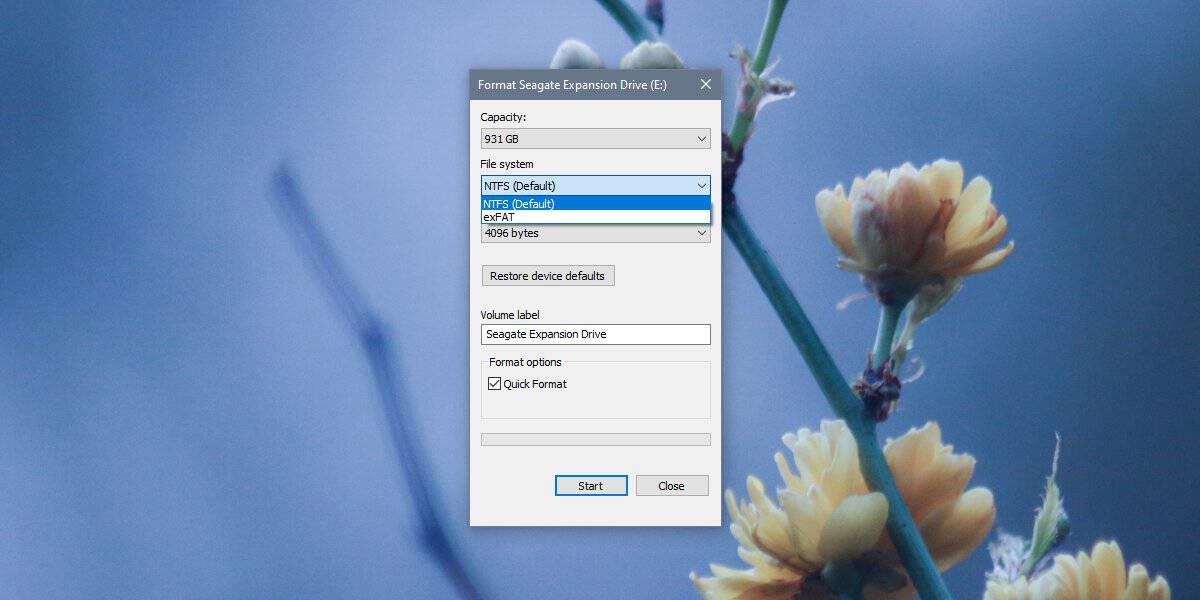
Sürücünün dosya sistemini değiştir - Disk Yönetimi
Sürücünüzü PC'nize bağlayın. Windows Search'ü açın ve Disk Yönetimi'ne girin. 'Sabit disk bölümleri oluştur ve biçimlendir' sonucunu seçin.
Disk Yönetimi uygulamasında, dosya sistemini değiştirmek istediğiniz sürücüyü sağ tıklatın. Bağlam menüsünden, ‘Format’ seçeneğini seçin.
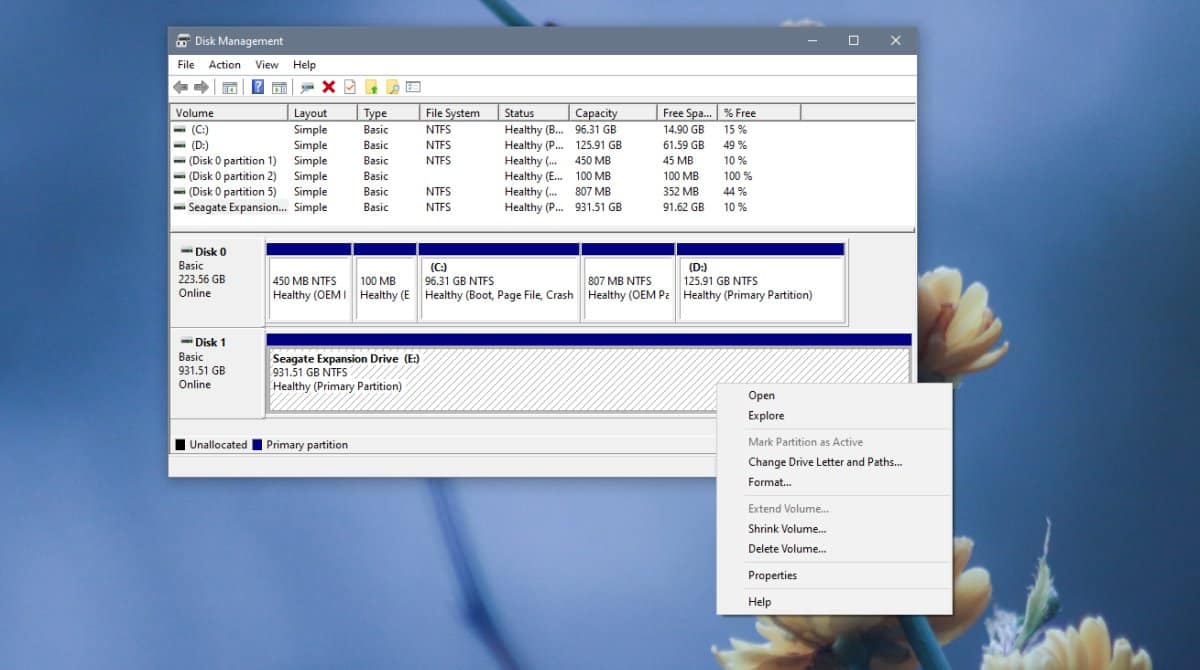
Açılan pencerede Dosya Sistemini açınaşağı açılır ve sürücü için hangi dosya sistemini kullanmak istediğinizi seçin. Tamam'ı tıklatın, gerekirse sürücünün diğer ayarlarını / tercihlerini değiştirin ve ardından formatın ve dönüştürmenin tamamlanmasına izin verin.
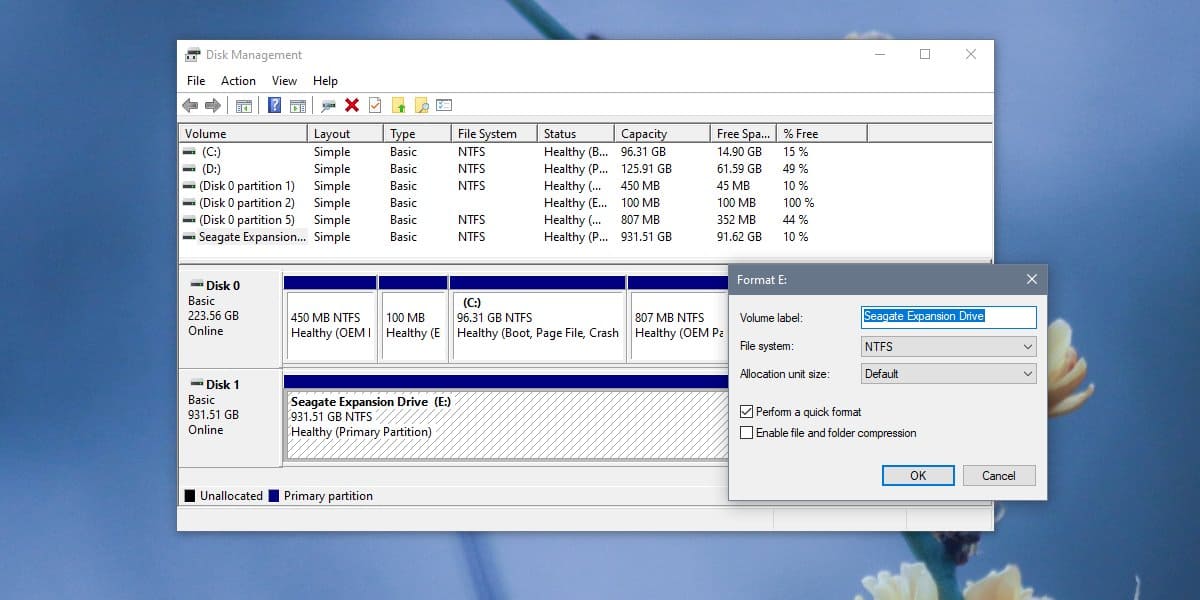
Windows 10'da NTFS'ye dönüştürebilirsiniz,exFAT ve FAT32, ancak seçenekler, dosya sistemini değiştirmek istediğiniz sürücünün türüne göre değişebilir. Apple’ın kendine ait Apple Dosya Sistemi gibi bu üç dosya dışında başka bir dosya sistemi var. Bir sürücüyü bu dosya sistemine veya ücretli bir uygulamaya dönüştürmek için bir Mac'e ihtiyacınız olacak.










Yorumlar